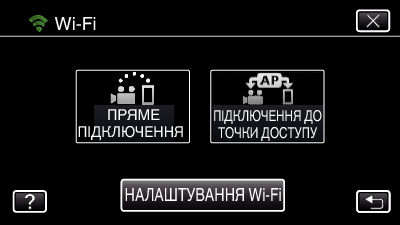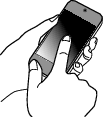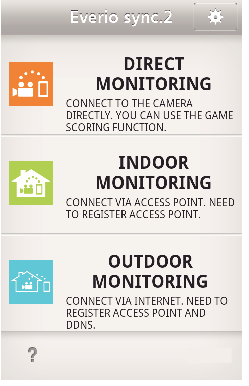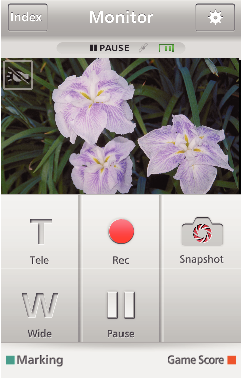-

- Використання Wi-Fi
-
Моніторинг зображення через Пряме підключення (ПРЯМЕ ПІДКЛЮЧЕННЯ)
Моніторинг зображення через Пряме підключення ( ПРЯМЕ ПІДКЛЮЧЕННЯ )
Можна перевірити зображення, зняте камерою, через пряме підключення (Wi-Fi Direct) за допомогою смартфона без необхідності точки доступу (бездротового маршрутизатора LAN).
Запис відеозаписів та фотографій можливий і під час моніторингу.
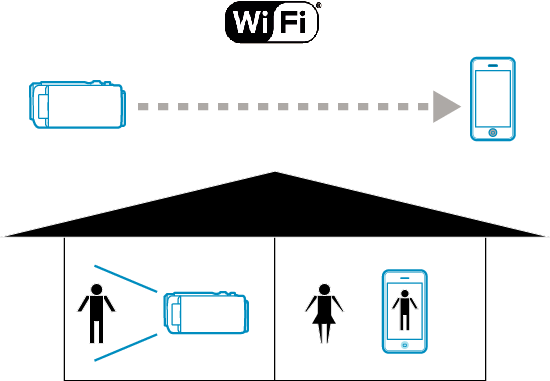
УВАГА
Ця функція не призначена для профілактики злочинів чи надзвичайних ситуацій.
Щоб запобігти ситуації, коли ви забули вимкнути живлення, цей пристрій автоматично вимикається через 10 днів постійного використання.
За відсутності моніторингу зі смартфона, фокус камери зафіксовано.
Навіть за наявності моніторингу із смартфона, фокус камери буде зафіксовано, якщо камера не працює довше ніж 3 години. (Фокусування запрацює знову при включенні камери).
Можливо, виникнуть складнощі при встановленні з’єднання через прямий моніторинг в умовах, коли камера знаходиться далеко від смартфона. У такому випадку виконайте з’єднання за допомогою точки доступу (бездротовий маршрутизатор LAN).
Залежно від використаного приладу або умов з’єднання встановлення підключення може зайняти деякий час.
Що вам потрібно
Смартфон
(Wi-Fi сумісний з WPA2 за потреби.)
Потрібні попередні налаштування
Налаштуйте вашу камеру та смартфон, виконавши наступні операції.
Для смартфона з підтримкою WPS дивіться „Налаштування із захистом Wi-Fi (WPS)“.
*WPS є засобом простого бездротового з’єднання камери та смартфону.
1Підключення смартфона безпосередньо до камери (Wi-Fi Direct)
Підключіть смартфон безпосередньо (Wi-Fi Direct) до камери за допомогою одного з наведених далі методів.
Підключення з введенням паролю Wi-Fi
Підключення з налаштуванням із захистом Wi-Fi (WPS)
2Моніторинг зображень зі смартфона
Смартфон (Android / iPhone)
ПРИМІТКИ
Перед використанням цієї функції на смартфоні потрібно встановити відповідну програму.

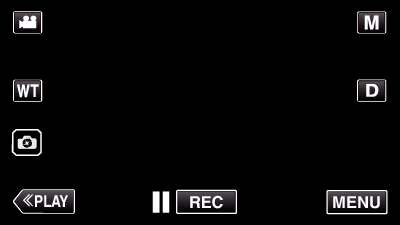
_UJDCILmpidhcjd.png)
 ) у меню „Wi-Fi“.
) у меню „Wi-Fi“.